win10怎么连接远程桌面?win10打开远程桌面的两种方法
发布时间:2015-10-10 14:39:06 作者:佚名  我要评论
我要评论
win10怎么连接远程桌面?win10系统怎么打开远程桌面,无法远程就无法控制别的电脑来进行操作,有没有什么好的方法可以快速开启远程桌面连接呢?下面分享win10系统打开远程桌面连接窗口的两种方法,需要的朋友可以参考下
近期朋友在电脑操作过程中遇到了这样一个问题,当朋友安装好win10系统之后, 想要开启远程桌面连接,但是却不懂的如何在win10系统中开启远程桌面连接,遇见这样的情况很是令人焦急,无法远程就无法控制别的电脑来进行操作,有没有什么好的方法可以快速开启远程桌面连接呢?下面就一起来看看两个步骤教你轻松开启win10远程桌面连接。
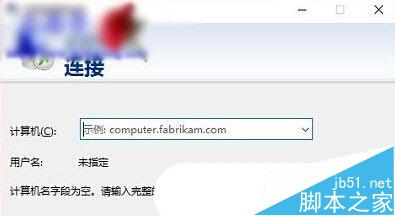
方法一:借助Windows10搜索
点击Windows10搜索框(个人不喜欢小娜),在里面输入“远程桌面”,然后点击搜索结果中顶部的“远程桌面连接(桌面应用)”就可以了。

方法二:借助Windows10运行命令
按下Win+R组合键,在出现的运行命令中输入“mstsc(不分大小写)”,然后点击回车键,远程桌面连接窗口,就会出现在桌面上。

以上就是打开Windows10远程桌面连接窗口的两种方法介绍了。
相关推荐:
相关文章
win10远程桌面连接怎么打开?win10打开远程桌面连接教程
很多用户需要用到远程桌面,但是有不少朋友在升级win10后,不知道怎么打开远程桌面连接,今天小编就为大家详细介绍2016-05-18- 这篇文章主要介绍了Win10远程桌面连接Win2003卡顿如何解决的相关资料,需要的朋友可以参考下2016-03-21
- 很多朋友在使用win10时不知道如何安装和卸载远程服务器管理工具,今天小编就为大家带Win10安装和卸载远程服务器管理工具的详细步骤2015-10-08
[下载]微软Win10版远程桌面预览版10.0.0.808下载
今天微软为远程桌面功能推出这款新系统特意推出了专门的Windows10应用,如果这款应用今后表现良好,也许会对Win32版远程桌面程序的地位构成威胁,本文附带下载连接,感兴趣2015-09-08- 微软最近发布了用于Win10正式版的远程服务器管理工具(RSAT)KB2693643,更多内容参考本文2015-08-21
- 刚才我们给大家介绍了Win10连接远程桌面的时候提示您的凭证不工作的解决办法,终于可以连上了,但是却发现,启用远程连接电脑的时候,远程窗口显示非常缓慢,下面分享想这2015-08-07
- Win10连接远程桌面的时候提示您的凭证不工作该怎么办?w安装win10正式版,工作需要连接远程桌面,但是连接过程中,提示“您的凭证不工作”。原有保存的远程帐号密码无法使2015-08-07
- Windows 10应用商店支持更新桌面程序,你可以在这里下载支持Windows 10的一切。除了常用的应用和游戏外,还包括音乐,视频以及电视节目。并且在将来,微软还将为Edge浏览器2015-06-04
- win10预览版系统用户远程管理其他电脑时我们该如何自定义分辨率呢?由于自己的屏幕分辨率和远程电脑分辨率不同,为了避免远程机器桌面分辨率过大而造成操作上的不便,本文将2015-04-17
- win10远程管理其他电脑时怎么设置自定义分辨率?由于自己的屏幕分辨率和远程电脑分辨率不同,本文将教你如何设置自定义分辨率来更好管理其他电脑,需要的朋友可以参考下2015-04-14


最新评论